Utilisation du menu rognage, Rognage, Utilisation du menu – Canon PowerShot G7 X Mark II Manuel d'utilisation
Page 129
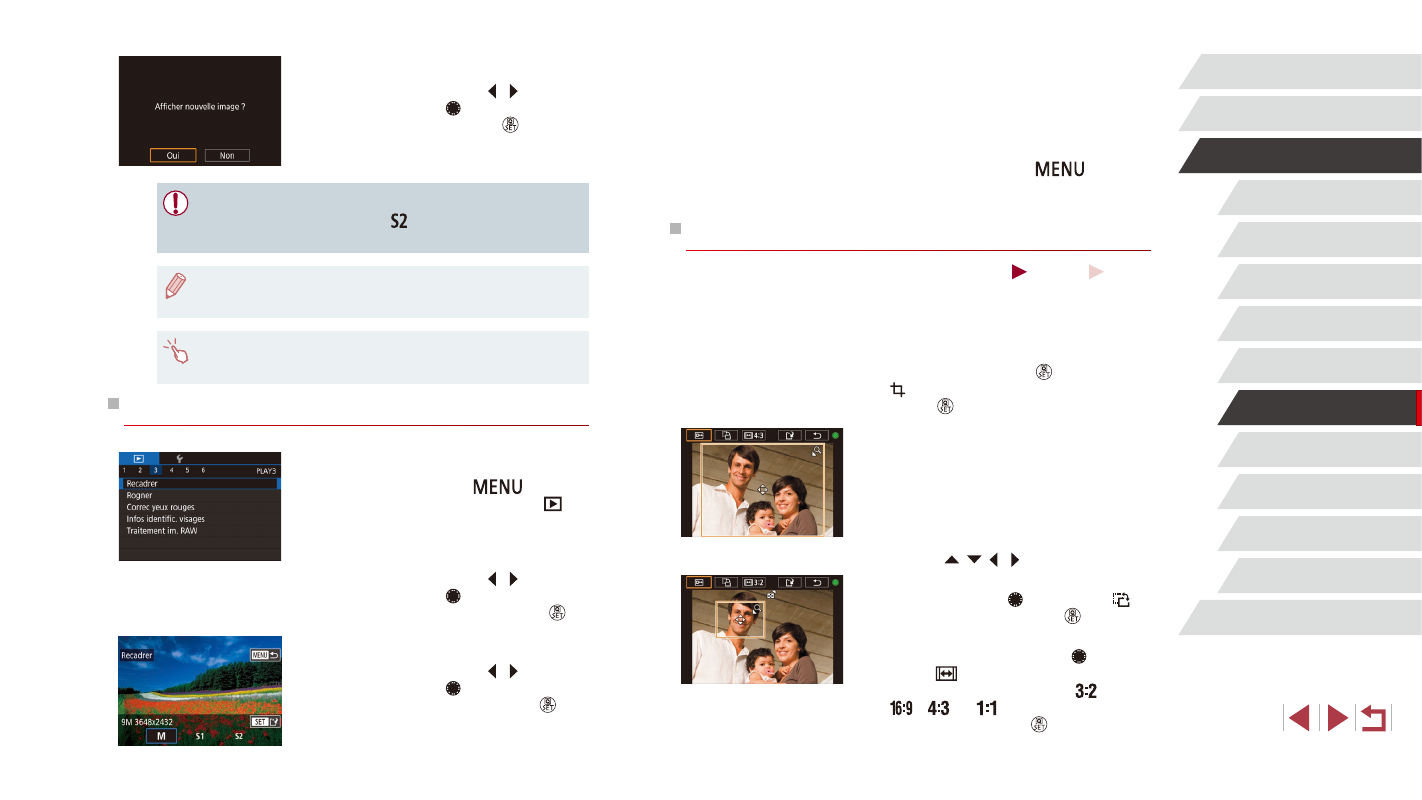
129
Fonctions Wi-Fi
Menu de réglage
Accessoires
Annexe
Avant utilisation
Index
Guide élémentaire
Guide avancé
Notions de base de
l’appareil photo
Mode Auto /
Mode Auto hybride
Autres modes de prise
de vue
Mode P
Modes Tv, Av, M et C
Mode de lecture
4
Sauvegardez l’image modifiée
en tant que nouvelle image et
examinez-la.
z
Exécutez l’étape 2 de « Recadrage des
z
Appuyez sur la touche [
] et
exécutez l’étape 3 de « Recadrage des
Rognage
Photos
Vidéos
Vous pouvez spécifier une zone d’une image pour la sauvegarder dans un
autre fichier d’image.
1
Accédez à l’écran de réglage.
z
Appuyez sur la touche [ ], choisissez
[ ] dans le menu, puis appuyez sur la
touche [ ] (= 29).
2
Redimensionnez, déplacez et
ajustez le rapport largeur-hauteur
du cadre de rognage.
z
Pour redimensionner le cadre, déplacez
la commande de zoom.
z
Pour déplacer le cadre, appuyez sur les
touches [ ][ ][ ][ ].
z
Pour modifier l’orientation du cadre,
tournez la molette [ ] pour choisir [ ],
puis appuyez sur la touche [ ].
z
Pour changer le rapport largeur-hauteur
du cadre, tournez la molette [ ] pour
choisir [
]. Pour basculer entre
les rapports largeur-hauteur ([
],
[
], [
] et [
]), appuyez à plusieurs
reprises sur la touche [ ].
3
Examinez la nouvelle image.
z
Appuyez sur les touches [ ][ ] ou
tournez la molette [ ] pour choisir [Oui],
puis appuyez sur la touche [ ].
z
L’image sauvegardée est désormais
affichée.
●
L’édition n’est pas possible pour les images prises à un réglage
des pixels d’enregistrement de [ ].
●
Les images RAW ne peuvent pas être éditées.
●
Les images ne peuvent pas être recadrées à un nombre
supérieur de pixels d’enregistrement.
●
Vous pouvez également voir les images sauvegardées en
touchant [Oui] sur l’écran de l’étape 3.
Utilisation du menu
1
Choisissez [Recadrer].
z
Appuyez sur la touche [
] et
choisissez [Recadrer] sur l’onglet [
3]
2
Choisissez une image.
z
Appuyez sur les touches [ ][ ] ou
tournez la molette [ ] pour choisir une
image, puis appuyez sur la touche [ ].
3
Choisissez une taille d’image.
z
Appuyez sur les touches [ ][ ] ou
tournez la molette [ ] pour choisir la
taille, puis appuyez sur la touche [ ].